昨夜今晨:美团入局线上卖车 迅雷起诉前CEO陈磊索赔2亿元
2026-01-16
有时照片的效果比较阴暗,需要来点明媚的阳光,一扫冬季的寒冷内心点点凉意,本教程将教大家给照片添加明媚的阳光效果。
步骤 1、打开图像素材。

步骤 2、创建新图层,并使用渐变工具填充画布。

步骤 3、滤镜 >> 扭曲 >> 波浪。

步骤 4、滤镜 >> 扭曲 >> 极坐标,平面到极坐标。

#p#副标题#e#
步骤 5、滤镜 >> 模糊 >> 径向模糊。
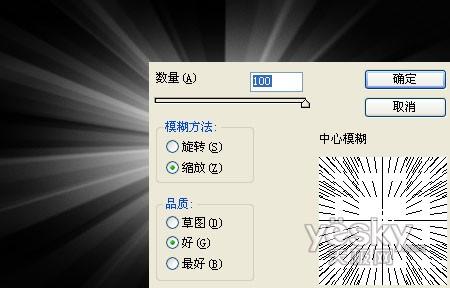
步骤 6、将图层混合模式设为“叠加”。

步骤 7、创建新图层,使用径向渐变填充画布。

步骤 8、将图层混合模式设为“叠加”,得到最终效果。

怎么样?照片给人的感觉是不是立刻温暖一些?希望能对大家有帮助。
评论 {{userinfo.comments}}
{{child.content}}






{{question.question}}
提交
